Hace solo unos días, presentamos el convertidor de PDF a HTML de 3DPageFlip. El programa, junto con el modo CLI (línea de comando-interfaz), le permite realizar la conversión de PDF a HTML utilizando una simple GUI basada Por lotes. Recientemente, encontramos otra aplicación del mismo desarrollador, llamada 3DPageFlip PDF a Flash. Ofrece una conversión de PDF algo similaropciones, pero en lugar de convertir documentos PDF en archivos HTML, esta aplicación en particular convierte el archivo PDF al formato SWF. Puede ser útil en situaciones en las que necesita convertir múltiples documentos PDF en archivos SWF e incrustarlos en páginas HTML. El programa incluye tres modos de conversión diferentes, a saber Modo de conversión por lotes, modo de directorios activos y Modo de línea de comando. Lea más allá del salto para más detalles.
Cuando inicia el programa, se le presentan los modos de conversión mencionados anteriormente, junto con su breve descripción. los Modo de conversión por lotes simplifica el procedimiento de convertir múltiples archivos PDF a SWF. los Modo de directorios activos es un poco diferente, monitorearía los archivos más nuevos que pueda colocar en una carpeta definida para convertirlos automáticamente en formato SWF, mientras Modo de línea de comando utiliza operaciones de comando simples en la utilidad CMD de Windows para realizar la conversión. Puede ver sus comandos relacionados haciendo clic en Usando PDF a Flash en la línea de comando, presente debajo de la opción Modo de línea de comando.
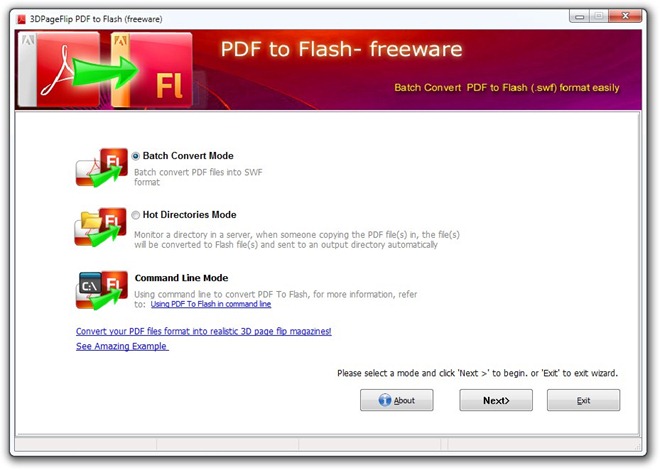
Para convertir los archivos PDF, seleccione Modo de conversión por lotes en la ventana principal y haga clic próximo. En el próximo paso, debe arrastrar sus archivos sobre la ventana principal y luego hacer clic Convertir. El proceso de conversión puede llevar varios minutos.dependiendo del tipo de archivos que está convirtiendo. Por ejemplo, los documentos PDF intensivos en gráficos tardan más tiempo en convertirse que los simples archivos PDF basados en texto.
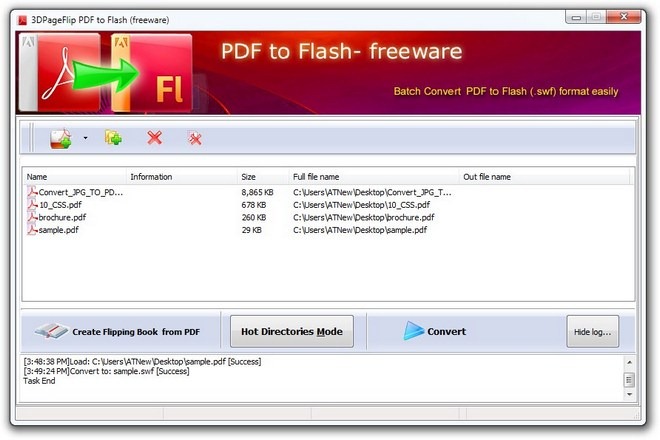
En caso de que te preguntes cómo Modo de directorios activos trabajo, entonces esto es lo que debes hacer. Después de seleccionarlo desde la ventana principal, debe seleccionar su Directorio de entrada, Directorio de salida y Ruta del archivo de registro directorio debajo Configuración de directorio activo sección. También puedes marcar Incluir subdirectorio para incluir automáticamente cualquier archivo adicional contenido en subcarpetas de su directorio fuente. Una vez que todo esté en su lugar, haga clic en el azul Jugar botón en la parte inferior izquierda para iniciar el proceso de monitoreo. En cualquier momento puede detener el proceso haciendo clic en Detener o minimizar la aplicación a la bandeja del sistema.
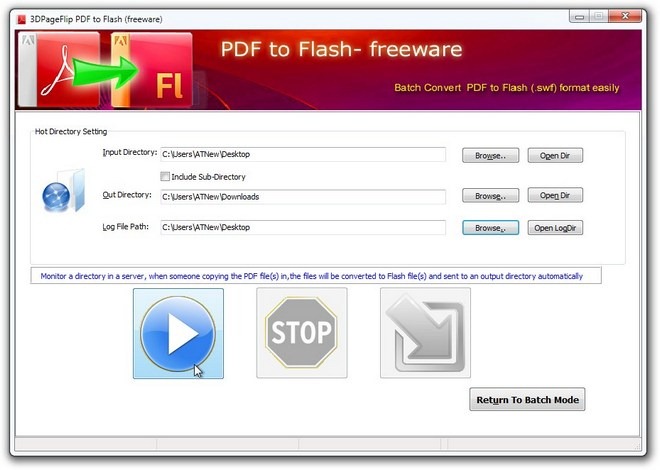
La aplicación está disponible de forma gratuita y funciona en Windows XP, Windows Vista, Windows 7 y Windows 8. Las pruebas se llevaron a cabo en el sistema operativo Windows 7 de 64 bits.
Descargar 3DPageFlip PDF a Flash













Comentarios